Comment mettre à jour Halo: The Master Chief Collection sur PC
Jeux / / August 05, 2021
Halo: The Master Chief Collection est un jeu de tir à la première personne populaire qui fait partie de la série Halo Anniversary. Halo: The Master Chief Collection a été lancé en 2014 pour Xbox One, 343 industries, en partenariat avec Microsoft, développez ce jeu car il est exclusif à Xbox One, mais après cela, il est maintenant disponible pour Windows aussi.
Le jeu est très apprécié pour ses graphismes époustouflants et ses excellentes techniques audio. De plus, l'histoire est également géniale. Mais comme nous le savons tous, avec les jeux en ligne, les problèmes persistent. Il en va de même pour Halo: The Master Chief Collection. Les utilisateurs se plaignent de n'avoir reçu aucune mise à jour. Donc, si vous êtes ici, nous supposons que vous rencontrez le même problème. Mais ne vous inquiétez pas, nous avons ce dont vous avez besoin. Alors allons directement à cette partie.
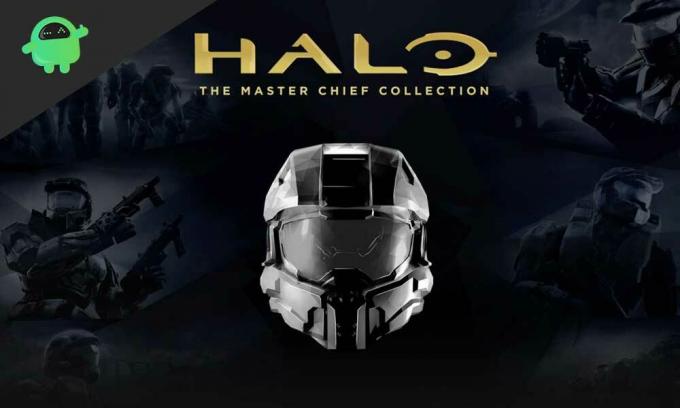
Table des matières
-
1 Comment mettre à jour Halo: The Master Chief Collection sur PC
- 1.1 Pour Steam
- 1.2 Pour Windows Store
- 2 Conclusion
Comment mettre à jour Halo: The Master Chief Collection sur PC
Nous allons maintenant discuter de la mise à jour de Halo. Nous discuterons en deux parties, d'abord pour les personnes qui jouent et ont acheté Halo: The Master Chief Collection avec l'aide de Steam. Et la section suivante comprendra ceux qui ont acheté Halo dans leur Windows Store respectif. Comme dit précédemment, il est exclusif à Microsoft, désolé pour ceux sur leur PS4. Commençons.
Pour Steam
Bien que si vous utilisez Steam comme application de magasin principale pour Halo, vous n'avez pas besoin de mettre à jour car cela se fait seul, mais les utilisateurs se plaignant de Steam, nous l'avons pour eux. Suivez les étapes ci-dessous pour continuer.
- Cliquez sur le bouton Démarrer et recherchez «Steam» dans la zone de recherche et appuyez sur Entrée
- Accédez maintenant à votre bibliothèque dans l'application Steam
- Après cela, faites défiler vers le bas du panneau de la fenêtre de gauche ou recherchez simplement Halo: The Master Chief Collection
- Cliquez sur le titre du jeu
- Ensuite, dans le coin supérieur droit, cliquez sur "Mettre à jour".
Votre jeu commencera à se mettre à jour. Une fois terminé, lancez le jeu et profitez
Pour Windows Store
Si vous avez téléchargé le jeu à partir du Windows Store, cette méthode fonctionnera pour vous. C'est l'endroit le plus populaire où les utilisateurs téléchargent leurs jeux. Suivez donc les étapes ci-dessous pour mettre à jour.
- Ouvrez le Windows Store qui se trouve dans la barre des tâches
- Cliquez sur le coin supérieur droit, et là vous verrez une personne comme une icône ou votre photo de profil.
- En plus de cela, vous trouverez trois points, cliquez dessus
- Faites ensuite défiler vers le bas et cliquez sur "Obtenir les mises à jour".
- Toutes vos applications commenceront à se mettre à jour
Après cette étape, toutes vos applications et jeux seront mis à jour vers la dernière version et Halo: The Master Chief Collection sera mis à jour. Mais avant de faire cela, assurez-vous de disposer d'une connectivité Internet appropriée et des données restantes. Puisqu'il mettra à jour chaque application.
Conclusion
Ce guide traitait des problèmes auxquels les utilisateurs étaient confrontés lors de la mise à jour de Halo: The Master Chief Collection. Nous espérons que ce guide vous aidera. Si vous avez des questions ou des commentaires, n'hésitez pas à commenter ci-dessous avec votre nom et votre adresse e-mail. Merci
Anubhav Roy est un étudiant en génie informatique qui s'intéresse énormément au monde de l'informatique, d'Android et d'autres choses qui se passent dans le monde de l'information et de la technologie. Il est formé en Machine Learning, Data Science et est programmeur en langage Python avec Django Framework.



